ዝርዝር ሁኔታ:
- አቅርቦቶች
- ደረጃ 1 - Raspberry Pi ን ማቀናበር
- ደረጃ 2: 70-የማያቋርጥ- net.rules
- ደረጃ 3: Hostapd.conf
- ደረጃ 4: Dnsmasq.conf
- ደረጃ 5 - በይነገጾች
- ደረጃ 6: Wpa_supplicant.conf
- ደረጃ 7: Hostapdstart ስክሪፕት
- ደረጃ 8: Rc.local
- ደረጃ 9: ዳግም አስነሳ

ቪዲዮ: Raspberry Pi Enterprise Network WiFi WiFi Bridge: 9 ደረጃዎች

2024 ደራሲ ደራሲ: John Day | [email protected]. ለመጨረሻ ጊዜ የተሻሻለው: 2024-01-30 07:30

በ: ሪሊ ባሬት እና ዲላን ሃላንድ
የዚህ ፕሮጀክት ግብ እንደ ዌሞ ስማርት ተሰኪ ፣ የአማዞን ኢኮ ፣ የጨዋታ ኮንሶል ፣ ወይም ሌላ ማንኛውም Wi-Fi የነቃ መሣሪያ እንደ ራፕቤሪ ፒ ዜሮ ዋን እንደ ፓኬት በመጠቀም የ IoT መሣሪያን መፍቀድ ነው። ማስተላለፊያ መሣሪያ። ከድርጅት አውታረ መረብ ጋር ለሚገናኙ መሣሪያዎች ተጨማሪ የማዋቀር ደረጃዎች ያስፈልጋሉ ፣ እና ብዙ መሣሪያዎች በጭራሽ ተኳሃኝ አይደሉም። የ Wi-Fi ድልድይ በመጠቀም ማንኛውም መሣሪያ ከ Pi ጋር በመገናኘት በቀላሉ የበይነመረብ መዳረሻን ማግኘት ይችላል።
በተጠቃሚው መስፈርቶች መሠረት ስርዓቱ በአንድ ገመድ አልባ ካርድ ወይም በሁለት የተለያዩ ካርዶች ላይ ሊተገበር ይችላል። ከፍ ያለ የምልክት ጥንካሬ እና ፈጣን የመጫን/የማውረድ ፍጥነት ለሚፈልጉ ስርዓቶች የመዳረሻ ነጥቡን ለማስተናገድ የወሰነ ገመድ አልባ ካርድ መጠቀም የተሻለ ነው። ሆኖም ፣ የምልክት ጥንካሬ እና የመተላለፊያ ይዘት እምብዛም አስፈላጊ ላልሆኑ ስርዓቶች ፣ ወይም የበለጠ ወጪ ቆጣቢ መፍትሔ በሚፈለግበት ፣ አንድ ካርድ በመዳረሻ ነጥብ እና በአውታረመረብ ግንኙነት ሊጋራ ይችላል።
አቅርቦቶች
Raspberry Pi Zero W
የቁልፍ ሰሌዳ እና መቆጣጠሪያ ይድረሱ
አንዳንድ የፕሮግራም እውቀት (ለማረም ዓላማዎች ፣ Raspberry Pi setup)
ውጫዊ የ WiFi አስማሚ/ዶንግ (አማራጭ)
ደረጃ 1 - Raspberry Pi ን ማቀናበር

የእርስዎን ፒ ወደ የቁልፍ ሰሌዳ እና መከታተያ በማገናኘት ይጀምሩ (የኤችዲኤምአይ አስማሚ ሊፈልግ ይችላል)።
ከዚያ ትዕዛዙን በመተየብ መጀመር ይችላሉ-
sudo su
ይህ በፋይሉ ላይ ፋይሎችን ለመቀየር አስፈላጊ መብቶች እንዳሉዎት ያረጋግጥልዎታል።
አሁን ትዕዛዙን በመጠቀም dnsmasq እና hostapd ን መጫን ይፈልጋሉ-
apt-get install dnsmasq hostapd
አሁን የ WiFi ድልድዩን ማዋቀር መጀመር ይችላሉ።
ማሳሰቢያ - የሚከተለው መማሪያ ለሁለቱም የመዳረሻ ነጥብ እና ከአውታረ መረቡ ጋር ለመገናኘት ነጠላ የቦርድ ገመድ አልባ ካርድ ለሚጠቀሙ መረጃን ይይዛል። እንዲሁም በሁለት የተለያዩ ካርዶች ላይ እንዲሠራ ስርዓቱን ማዋቀር ይቻላል። ይህንን ለማድረግ በቀረቡት ፋይሎች ውስጥ አስተያየት የተሰጡትን “wlan1” መስመሮችን ይፈልጉ እና በአጎራባች “ap0” መስመሮች ይተኩ።
ደረጃ 2: 70-የማያቋርጥ- net.rules
በመተየብ የእርስዎን ፒ (MAC) አድራሻ በማግኘት ይጀምሩ
iw dev
የሚከተለውን ፋይል ይፍጠሩ
nano /etc/udev/rules.d/70-persistent-net.rules
እና የሚከተሉትን እንዲይዝ ያርትዑ
SUBSYSTEM == "ieee80211" ፣ ACTION == "add | change" ፣ ATTR {macaddress} == "b8: 27: eb: c0: 38: 40", KERNEL == "phy0", / RUN+= "/sbin/ iw phy phy0 በይነገጽ ap0 ዓይነት _ap”፣ / RUN+=”/bin/ip አገናኝ አዘጋጅ ap0 አድራሻ b8: 27: eb: c0: 38: 40”
ይህ ፋይል ስርዓቱ ሲነሳ ለመዳረሻ ነጥብ መሣሪያን እንዲመድብ ይነግረዋል። እዚህ ፣ የማክ አድራሻው አሁን ባገኙት የራስዎ ፓይ መተካት አለበት።
(ሁለት ገመድ አልባ ካርዶች) ሁለት ገመድ አልባ ካርዶችን ሲጠቀሙ ይህ ፋይል አያስፈልግም።
ደረጃ 3: Hostapd.conf
በመቀጠል የሚከተለውን በማስገባት የ hostapd.conf ፋይልን ያርትዑታል
nano /etc/hostapd/hostapd.conf
ከሚከተለው ውቅር ጋር እንዲዛመድ ፋይሉን ይቀይሩ
ctrl_interface =/var/run/hostapd
ctrl_interface_group = 0 #በይነገጽ = ap0 በይነገጽ = wlan1 ነጂ = nl80211 ssid = testnet hw_mode = g ሰርጥ = 6 wmm_enabled = 0 macaddr_acl = 0 auth_algs = 1 wpa = 2 wpa_passphrase = 0123456789 wpa_key_mgmrs = WMP_MP_K_MP
እዚህ የእኔ ሰርጥ ወደ 6 እንደተዋቀረ ልብ ይበሉ ፣ wlan0 ካለበት ሰርጥ ጋር ለማዛመድ ይህንን እሴት መለወጥ ሊያስፈልግዎት ይችላል። በአንዳንድ አውታረ መረቦች ላይ ሰርጡ ከ wlan0 ጋር እንዲዛመድ ለመዳረሻ ነጥብ በራስ -ሰር ይለወጣል ፣ ግን ይህ በድርጅት አውታረመረብ ላይ የእኔ ተሞክሮ አልነበረም። የትኞቹ ሰርጦች በአሁኑ ጊዜ አገልግሎት ላይ እንደሆኑ እና በየትኛው በይነገጽ በመተየብ ማረጋገጥ ይችላሉ
iwlist ሰርጥ
(ሁለት ገመድ አልባ ካርዶች) በቀላሉ wlan1 ን የያዘውን መስመር አለማክበር እና ap0 የያዘውን አስተያየት ይስጡ።
ደረጃ 4: Dnsmasq.conf
አሁን የ dnsmasq.conf ፋይልን ያርትዑታል-
nano /etc/dnsmasq.conf
የሚከተሉትን አለመስማማት ወይም ማከል
በይነገጽ = እነሆ ፣ ap0
#በይነገጽ = እነሆ ፣ wlan1 no-dhcp-interface = lo bind-interfaces server = 8.8.8.8 ጎራ የሚያስፈልገው የውሸት-የግል dhcp-range = 192.168.2.100 ፣ 192.168.2.200 ፣ 12h
ከፈለጉ የራስዎን ንዑስ አውታረ መረብ እዚህ መጠቀም ይችላሉ ፣ እርስዎ ወጥነት ያለው መሆንዎን ያረጋግጡ።
(ሁለት WirelessCcards) wlan1 ን የያዘውን መስመር አለማክበር እና ap0 የያዘውን አስተያየት ይስጡ።
ደረጃ 5 - በይነገጾች
በመቀጠል ፣ የበይነገጽ ፋይሉን ማሻሻል ያስፈልግዎታል
ናኖ/ወዘተ/አውታረ መረብ/በይነገጽ
auto እነሆ
auto ap0 #auto wlan1 auto wlan0 iface lo inet loopback iface eth0 inet dhcp allow-hotplug ap0 #allow-hotplug wlan1 iface ap0 inet static #iface wlan1 inet የማይንቀሳቀስ አድራሻ 192.168.2.1 netmask 255.255.255.0 hostapd /etc/hostapd/hostapd. ፍቀድ -hotplug wlan0 iface wlan0 inet dhcp ቅድመ -መቅድም wpa_supplicant -B -Dwext -i wlan0 -c/etc/wpa_supplicant/wpa_supplicant.conf post -down killall -q wpa_supplicant
የ wlan0 በይነገጽ እርስዎ ከሚያስተላልፉት ማንኛውም በይነገጽ በኋላ መምጣት እንዳለበት ልብ ሊባል የሚገባው ነው ፣ አለበለዚያ ስርዓቱ በትክክል አይሰራም።
(ሁለት ገመድ አልባ ካርዶች) wlan1 ን የያዙ ማናቸውንም መስመሮች አለመቀበል እና ማንኛውንም የ ap0 የያዘ አስተያየት ይስጡ።
ደረጃ 6: Wpa_supplicant.conf
አሁን በሚከተለው ላይ የተገኘውን wpa_supplicant.conf ፋይል ይቀይራሉ።
nano /etc/wpa_supplicant/wpa_supplicant.conf
አንዳንድ አውታረ መረቦች ከሌሎቹ በተለየ ሁኔታ ተዋቅረዋል ስለዚህ ይህ ክፍል አንዳንድ ማጤን ሊፈልግ ይችላል ፣ በካል ፖሊ ከአውታረ መረቡ ጋር እንድገናኝ የፈቀደኝ wpa_supplicant.conf ፋይል እዚህ አለ።
አገር = USctrl_interface = DIR =/var/run/wpa_supplicant GROUP = netdev update_config = 1 network = {ssid = "SecureMustangWireless" scan_ssid = 1 key_mgmt = WPA-EAP pairwise = CCMP TKIP group = CCMP TKIP eap = PEAP identity = " calpoly.edu "password =" your_password "phase1 =" peapver = 0 "phase2 =" MSCHAPV2 "}
ይህ ፋይል ከድርጅትዎ አውታረ መረብ ጋር ለመገናኘት wlan0 ን ለማዋቀር ያገለግላል። አንዳንድ የድርጅት አውታረ መረቦች ለመገናኘት የ CA የምስክር ወረቀት ይፈልጋሉ። የካል ፖሊ ካምፓስ አውታረ መረብ የምስክር ወረቀት አያስፈልገውም ፣ ስለዚህ ይህንን ክፍል ዘለልሁት ፣ ግን ተገቢውን የምስክር ወረቀቶች በቀላሉ ማውረድ እና በመስመር ወደ wpa_supplicant ፋይልዎ ማከል ይችላሉ።
ca_cert = "/መንገድ/ወደ/cert.pem"
ደረጃ 7: Hostapdstart ስክሪፕት
ማድረግ ያለብዎት የመጨረሻው ነገር ሁለቱንም በይነገጾች የሚጀምር እና ስርዓቱ ሲነሳ የፓኬት ማስተላለፉን የሚያዘጋጅ ስክሪፕት መጻፍ ነው። በመተየብ hostapdstart የተባለ ፋይል ይፍጠሩ
ናኖ/usr/አካባቢያዊ/ቢን/hostapdstart
የሚከተለውን ወደ ፋይሉ ያክሉ
sudo ifdown --force wlan0 && sudo ifdown --force ap0 && sudo ifup ap0 && sudo ifup wlan0
#የሱዶ ifdown --force wlan0 && sudo ifdown --force wlan1 && sudo ifup wlan1 && sudo ifup wlan0 sudo sysctl -w net.ipv4.ip_forward = 1 sudo iptables -t nat -A POSTROUTING -s 192.168.2.0/24! -d 192.168.2.0/24 -j MASQUERADEsudo systemctl ዳግም ማስጀመር dnsmasq
ይህ ስክሪፕት ሁለቱንም በይነገጾች ያወርዳል ፣ ከዚያ በተገቢው ቅደም ተከተል ይመልሳቸዋል ፣ ፓኬጆችን ከአንድ በይነገጽ ወደ ሌላ ማስተላለፍ እንደሚፈልጉ ለፓይ ይነግረዋል ፣ እና በመጨረሻም ለውጦቹ ተፅእኖ እንዲኖራቸው dnsmasq ን እንደገና ያስጀምራል።
(ሁለት ገመድ አልባ ካርዶች) ያልተመጣጠነ መስመር ከ wlan1 ጋር እና ከ ap0 ጋር መስመርን አስተያየት ይስጡ።
ደረጃ 8: Rc.local
በመጨረሻም ፣ ስርዓቱ ሲነሳ ስርዓቱ እንዲጀመር እንፈልጋለን ፣ ስለዚህ በሚነሳበት ጊዜ የሚሄደውን የ rc.local ፋይል እናስተካክለዋለን-
nano /etc/rc.local
በቀላሉ የሚከተለውን መስመር በፋይሉ መጨረሻ ላይ ያክሉ
hostapdstart> 1 &
ፋይልዎ እንደዚህ ያለ ነገር ሊመስል ይገባል -
_IP = $ (የአስተናጋጅ ስም -አ) || እውነተኛ ([$ _IP »]); ከዚያም printf "የእኔ አይፒ አድራሻ %s / n" "$ _IP" fi ነው
hostapdstart> 1 &
መውጫ 0
ደረጃ 9: ዳግም አስነሳ
እና ያ ብቻ ነው! አሁን ፣ ሁሉም ነገር በትክክል እንደተዋቀረ በመገመት ፣ እና የእርስዎ WiFi dongle ተያይ attachedል (አንዱን የሚጠቀሙ ከሆነ) ፣ በትእዛዙ የእርስዎን Raspberry Pi እንደገና ማስጀመር ያስፈልግዎታል
ዳግም አስነሳ
አንዴ የእርስዎ ፒ በተሳካ ሁኔታ እንደገና ከተነሳ ፣ በማንኛውም መሣሪያ (ስልክ ፣ ላፕቶፕ ፣ ወዘተ) ላይ የመዳረሻ ነጥብዎን ስም ማየት መቻል አለብዎት። አንዴ የተገለጸውን የይለፍ ቃልዎን በመጠቀም ከተገናኙ በኋላ በቀጥታ ከሚፈልጉት የድርጅት አውታረ መረብ ጋር ሊያገናኝዎት ይገባል!
ይህንን ፕሮጀክት እንዴት መቅረብ እንደሚቻል ሀሳብ ስለሰጡን ለሚከተሉት አገናኞች ልዩ ምስጋናዎች-
- https://blog.thewalr.us/2017/09/26/raspberry-pi-ze…
- https://www.raspberrypi.org/forums/viewtopic.php?p…
- https://www.raspberrypi.org/forums/viewtopic.php?f…
ማናቸውም ጥያቄዎች ፣ አስተያየቶች ወይም ጥቆማዎች ካሉዎት ያሳውቁን!


በ IoT ፈተና ውስጥ ሯጭ
የሚመከር:
በ Raspberry Pi ላይ የ Shinken Network Monitor ን ይጫኑ እና ያዋቅሩ - 14 ደረጃዎች

በ Raspberry Pi ላይ የሺንከን ኔትወርክ ሞኒተርን ይጫኑ እና ያዋቅሩ - ማሳሰቢያ - ሺንከን በመጨረሻ የተሻሻለው በማር 2016 ውስጥ ወደ ተረጋጋ የ 2.4.3 ልቀት ነው። ስለዚህ ፣ ከብዙ ዓመታት በፊት የቤት ኔትወርክ ቁጥጥርን ወደማድረግ ሌሎች መንገዶች ተዛወርኩ። በተጨማሪም ፣ php5 የሚገኝ አይመስልም። ስለዚህ እባክዎን ይህንን መመሪያ አይጠቀሙ! ይጫኑ
Raspberry Pi Ethernet ወደ Wifi Bridge: 7 ደረጃዎች

Raspberry Pi Ethernet ወደ Wifi Bridge: የተለያዩ የ Raspberry Pies ፣ መሣሪያዎች እና ሌሎች ኮምፒውተሮች እና የአውታረ መረብ መሣሪያዎች የሙከራ አውታረ መረብ አለኝ ፣ ሁሉም የሚተዳደሩት በኡቢኩዌይ ፋየርዎል/ራውተር ነው እና እኔ እንድችል ከበይነመረቡ ጋር እንዲገናኝ እፈልጋለሁ። ዝመናዎችን ፣ ሶፍትዌሮችን ወዘተ ይጎትቱ Unfortuna
ESP32 Dual H Bridge Breakout Board: 8 ደረጃዎች

ESP32 Dual H Bridge Breakout Board - ይህ ፕሮጀክት የሚቀጥለው ሮቦትዎ አእምሮ እንዲሆን ታስቦ ለነበረው ለ ESP32 Breakout ሰሌዳ ነው። የዚህ ሰሌዳ ገፅታዎች; በአንድ ኢንች ማዕከላት ላይ ሁለት ረድፎች እስከ ሃያ ፒኖች ያሉት ማንኛውንም የ ESP32 dev ኪት ማስተናገድ ይችላል። ቲቢን ለመትከል ቦታ
IOT123 - አስገዳጅ IOT NETWORK: 26 ደረጃዎች
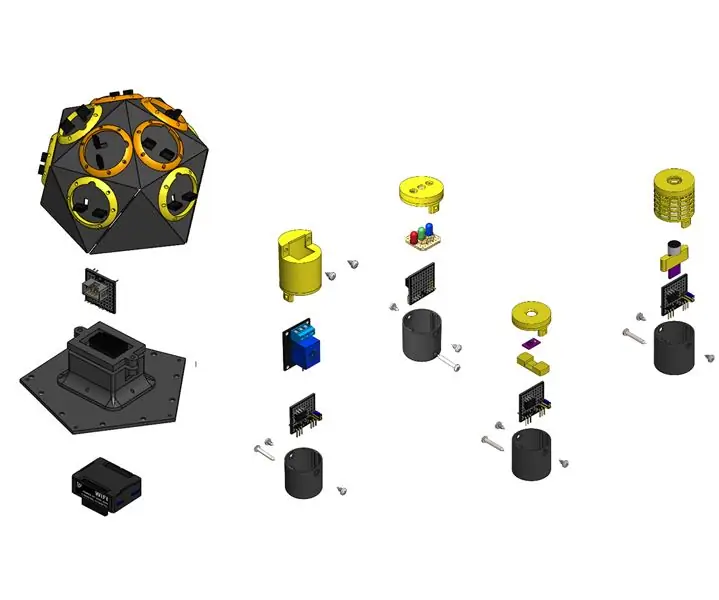
IOT123 - IOT NETWORK ASSIMILATE IOT NETWORK ዳሳሾችን ፣ ተዋንያንን ፣ የነገር አንጓዎችን እና የአከባቢ ደላሎችን ከውጭው ዓለም ጋር በቀላሉ ለማዋሃድ የሚያስችሉ የፕሮቶኮሎች ስብስብ ነው። ሁሉንም የተለያዩ ፕሮጄክቶችን አመላካች እና ገጽ
ያ እጅ ነው? (Raspberry Pi Camera + Neural Network) ክፍል 1/2: 16 ደረጃዎች (ከስዕሎች ጋር)

ያ እጅ ነው? (Raspberry Pi Camera + Neural Network) ክፍል 1/2: ከጥቂት ቀናት በፊት በጂም ውስጥ የቀኝ እጄን አንጓ አቆስዬ ነበር። ከዚያ በኋላ የኮምፒተርን አይጤን በተጠቀምኩ ቁጥር ከፍ ባለ የእጅ አንጓ አንግል ምክንያት ብዙ ሥቃይ ያስከትላል። ያኔ እኔን ሲመታኝ ማንኛውንም ገጽታ ወደ ትራክ መለወጥ ብንችል ጥሩ አይሆንም
